हम सभी जानते हैं कि बैकग्राउंड में बहुत सारी प्रक्रियाएँ चल रही होंगी। जब भी हम देखते हैं कि हमारा सिस्टम धीमा है, तो सबसे पहले हम जांचते हैं कि टास्क मैनेजर और वे एप्लिकेशन जो अधिकांश सीपीयू संसाधनों का उपभोग कर रहे हैं। फिर हम उन लोगों का विश्लेषण करते हैं जिनकी आवश्यकता है और जो आवश्यक नहीं हैं उन्हें बंद कर देते हैं। उस प्रक्रिया में, हम आधुनिक सेटअप होस्ट या SetupHost.exe में आ सकते हैं और सोच सकते हैं कि क्या यह वास्तव में आवश्यक है।
इस लेख में, आइए समझते हैं कि आधुनिक सेटअप होस्ट क्या है और यह भी देखें कि यह सुरक्षित है या नहीं।
विंडोज 10 में मॉडर्न सेटअप होस्ट क्या है?
आधुनिक सेटअप होस्ट, जिसे SetupHost.exe के रूप में भी जाना जाता है, एक महत्वपूर्ण घटक है जो Windows अद्यतन स्थापित करते समय पृष्ठभूमि में चलता है। यह ऑपरेटिंग सिस्टम द्वारा स्वचालित रूप से स्थापित है स्थानीय डिस्क (C:)/$WINDOWS.~BT/स्रोत और निष्क्रिय है। यह जीवन में तभी आता है जब एक विंडोज़ अपडेट स्थापित करना होता है।
जब भी कोई बड़ा या छोटा विंडोज अपडेट इंस्टॉल करना हो या जब विंडोज वर्जन होना हो अपग्रेड या डाउनग्रेड, यह प्रक्रिया पृष्ठभूमि में चलती है और कंप्यूटर को स्थापित करने के लिए तैयार करती है अद्यतन। यह आमतौर पर समर्थित हार्डवेयर और सिस्टम में चल रहे प्रोग्राम के आधार पर 15 मिनट से आधे घंटे तक चलता है और फिर अपने आप बंद हो जाता है।
जाहिर है, प्रक्रिया को हटाने से अद्यतनों की स्थापना में बाधा उत्पन्न होगी। इसलिए, हमें यह सुनिश्चित करना चाहिए कि हम इसे मिटा न दें। भले ही यह फाइल दूषित हो, कंप्यूटर में अपडेट और अपग्रेड, डाउनग्रेड की स्थापना संभव नहीं होगी।
कैसे पता करें कि यह सुरक्षित है या नहीं?
फ़ाइल के स्थान से
फ़ाइल का पता लगाएँ। यह में मौजूद है $WINDOWS.~BT > स्रोत उस निर्देशिका के तहत जहां विंडोज 10 सिस्टम में स्थापित है।
1. सेटअप होस्ट एप्लिकेशन पर राइट-क्लिक करें। का चयन करें गुण प्रसंग मेनू से

2. दिखाई देने वाली विंडो में, के अंतर्गत आम टैब, स्थान की जाँच करें
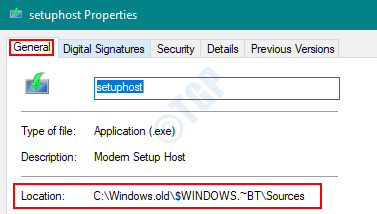
यदि स्थान में शामिल है $WINDOWS.~BT > स्रोत, यह सुरक्षित होना चाहिए।
समय - जाँच करें कि प्रक्रिया कब चलती है
प्रामाणिक आधुनिक सेटअप होस्ट केवल तभी चलना चाहिए जब कुछ विंडोज़ अद्यतन स्थापित किए जाने हों। यदि आप देखते हैं कि प्रक्रिया चल रही है जब कोई अद्यतन स्थापित करने के लिए नहीं हैं, तो इस बात की बहुत अधिक संभावना है कि यह सुरक्षित नहीं है और एक वायरस है।
खुला हुआ Ctrl+Alt+Esc कुंजियाँ एक साथ खोलने के लिए कार्य प्रबंधक।
- जांचें कि क्या प्रक्रिया पृष्ठभूमि में चल रही है
- जांचें कि क्या विंडोज में कोई नवीनतम अपडेट था (सेटिंग्स -> विंडोज अपडेट (ऊपरी दाएं कोने पर) -> अपडेट इतिहास देखें)
प्रामाणिकता - फ़ाइल के हस्ताक्षर और कॉपीराइट की जाँच करें।
क्योंकि फ़ाइल विंडोज़ द्वारा स्थापित है, इसमें होना चाहिए माइक्रोसॉफ्ट डिजिटल हस्ताक्षर और कॉपीराइट में उल्लेख किया गया है।
उसी को सत्यापित करने के लिए,
1. से फ़ाइल खोलें स्थानीय डिस्क (सी :)> $ विन्डोज़। ~ बीटी> स्रोत स्थान
2. SetupHost.exe विज्ञापन पर राइट-क्लिक करें गुण चुनें

3. विंडो में, अंडर विवरण टैब, द कॉपीराइट उल्लेख करना चाहिए माइक्रोसॉफ्ट
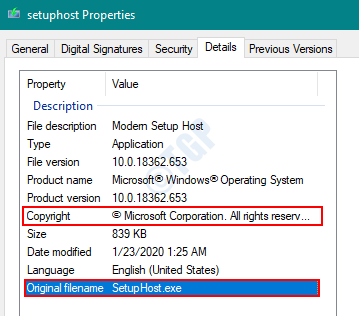
4. के नीचे डिजीटल हस्ताक्षर टैब, द हस्ताक्षरकर्ता का नाम शामिल होना चाहिए माइक्रोसॉफ्ट
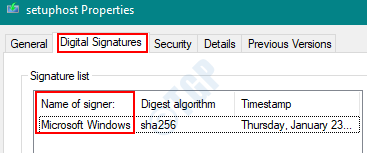
सुरक्षा सुनिश्चित करने के लिए उपयोगी टिप्स
- इस फाइल को डिलीट न करें।
- विंडोज़ इस फ़ाइल को स्वचालित रूप से स्थापित करता है। इसलिए, किसी तीसरे पक्ष की वेबसाइट या अनौपचारिक स्रोतों से SetupHost.exe फ़ाइल को डाउनलोड करने का कोई मतलब नहीं है। ये फ़ाइलें दूषित हो सकती हैं।
- यदि आप आधुनिक सेटअप होस्ट को चालू देखते हैं, तो इसके अपने आप बंद होने की प्रतीक्षा करें। आप इसका उपयोग करके इसे ठीक कर सकते हैं विंडोज 10 में आधुनिक सेटअप होस्ट हाई डिस्क यूसेज फिक्स
आशा है कि यह जानकारीपूर्ण रहा है! पढ़ने के लिए धन्यवाद।


